Интеграция с CoMagic
CoMagic — это платформа для комплексной маркетинг-аналитики с широким функционалом и сервисом коллтрекинга. Система позволяет анализировать данные для повышения эффективности рекламы и увеличения продаж.
Подключение интеграции MacroCRM с CoMagic позволяет в режиме реального времени получать в MacroCRM информацию о звонках клиентов и данные о поступивших заявках из лидформ, а также раз в сутки выгружать в CoMagic заявки из MacroCRM, созданные за эти сутки, используя API-метод.
Настройки экспорта
1. Войдите в панель управления CoMagiс, используя учетные данные пользователя с правами администратора, нажмите на имя пользователя в верхнем правом углу экрана и выберите Аккаунт:
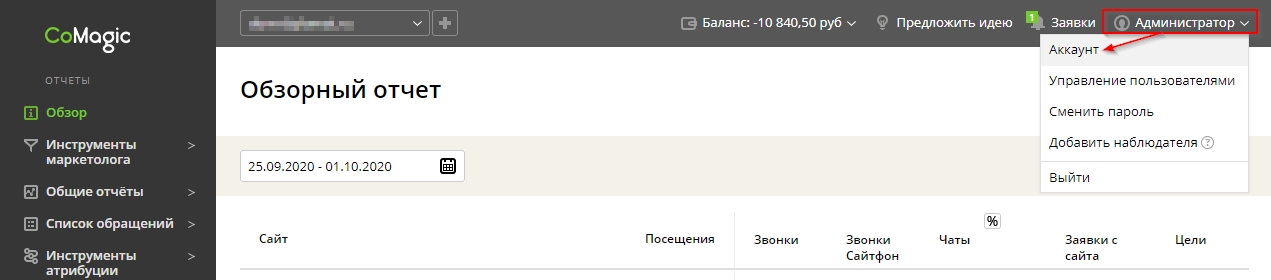
2. В меню слева выберите Правила и настройки безопасности. На открывшейся странице переключитесь на вкладку API. Отредактируйте строку с типом Data API (если такая позиция отсутствует - создайте новую). В настройках выбранной позиции укажите значение IP/Маска 0.0.0.0/0 — это обеспечит возможность доступа к API со всех внешних ресурсов, сохраните изменения:
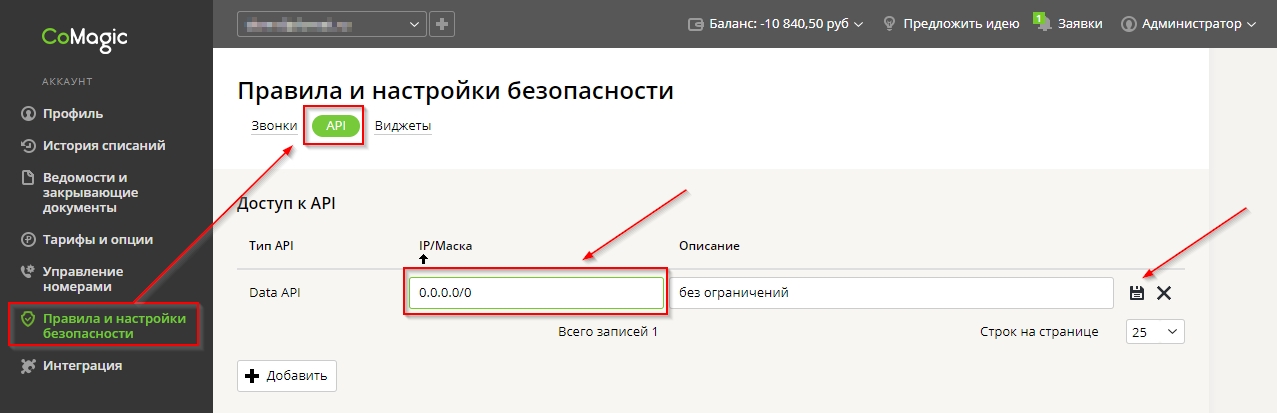
3. Нажмите на имя пользователя в верхнем правом углу экрана и выберите Управление пользователями:
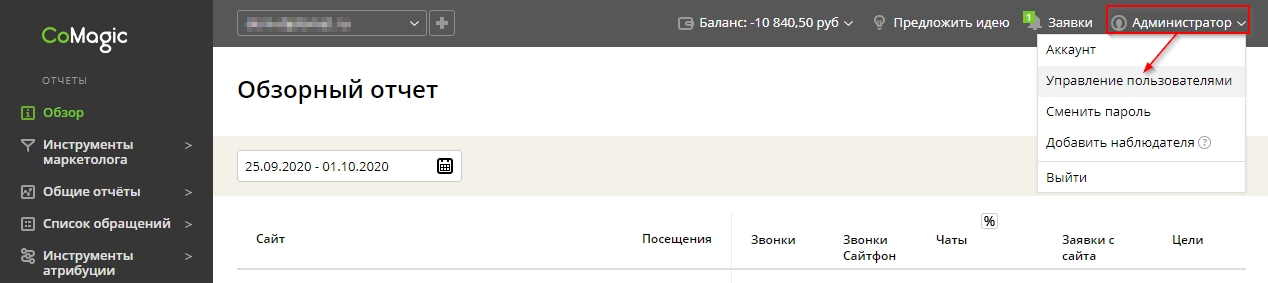
4. В списке пользователей найдите или добавьте пользователя, через которого хотите настроить интеграцию, и зайдите в редактирование:
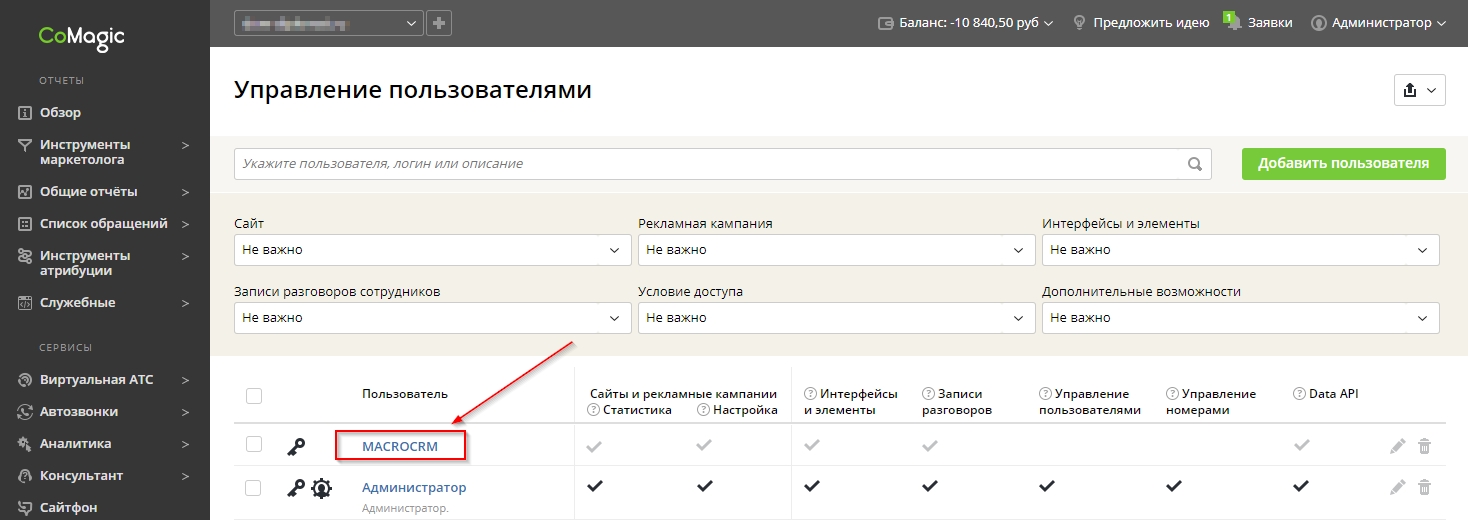
5. В настройках пользователя в секции Доступ к функциональности API проставьте галочки напротив опций Data API и Использовать ключ API, установите срок жизни ключа Вечно, скопируйте ключ и сохраните настройки:
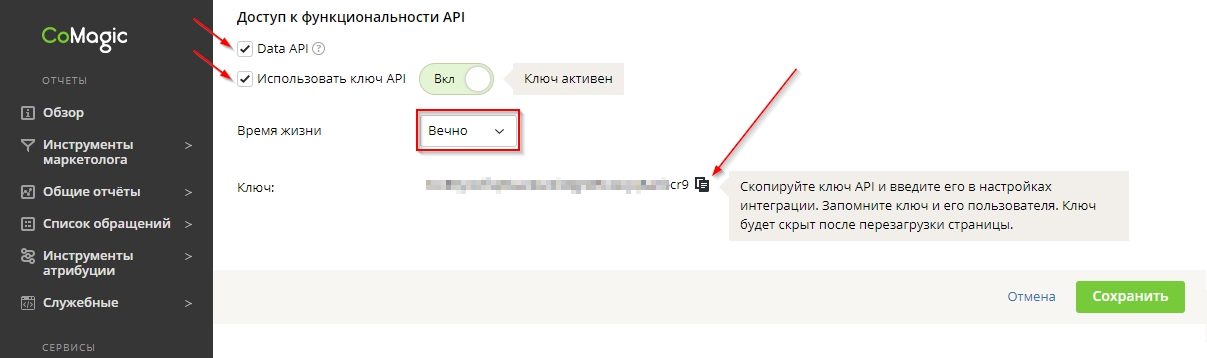
6. В соседней вкладке браузера откройте MacroCRM, перейдите в раздел Интеграции, в блоке Маркетинг и аналитика выберите CoMagic и выполните следующие действия:
Вставьте скопированный ранее ключ доступа в поле Токен доступа;
Укажите Название воронки, в которую требуется выгружать заявки из MacroCRM (воронка будет создана автоматически);
При необходимости укажите период, за который требуется выгрузить заявки уже сейчас, и нажмите кнопку Выгрузить.
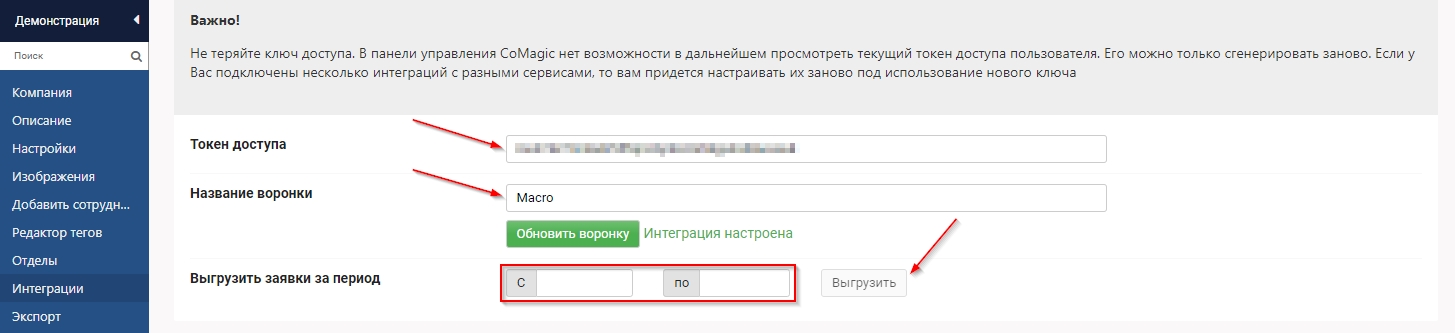
Важно! Не теряйте ключ доступа. В панели управления CoMagiс нет возможности в дальнейшем просмотреть текущий ключ доступа пользователя. Его можно только сгенерировать заново. Если у Вас подключены несколько интеграций с разными сервисами, то Вам придется настраивать их заново, используя новый ключ.
Настройки получения лидов
1. Войдите в панель управления CoMagiс, используя учетные данные пользователя с правами администратора, в главном меню слева выберите Уведомления:

2. Добавьте новое уведомление со следующими параметрами:
Тип события - Завершение звонка;
Способы уведомлений - HTTP;
Метод - POST;
URL - скопируйте со страницы настроек интеграции с CoMagic в MacroCRM в блоке Настройки получения лидов;
Тело запроса* - скопируйте со страницы настроек интеграции с CoMagic в MacroCRM в блоке Настройки получения лидов.
*Мы принимаем и формат запроса, который предоставляет CoMagic по умолчанию, но в нем отсутствуют UTM метки, поэтому рекомендуем использовать наш формат запроса.
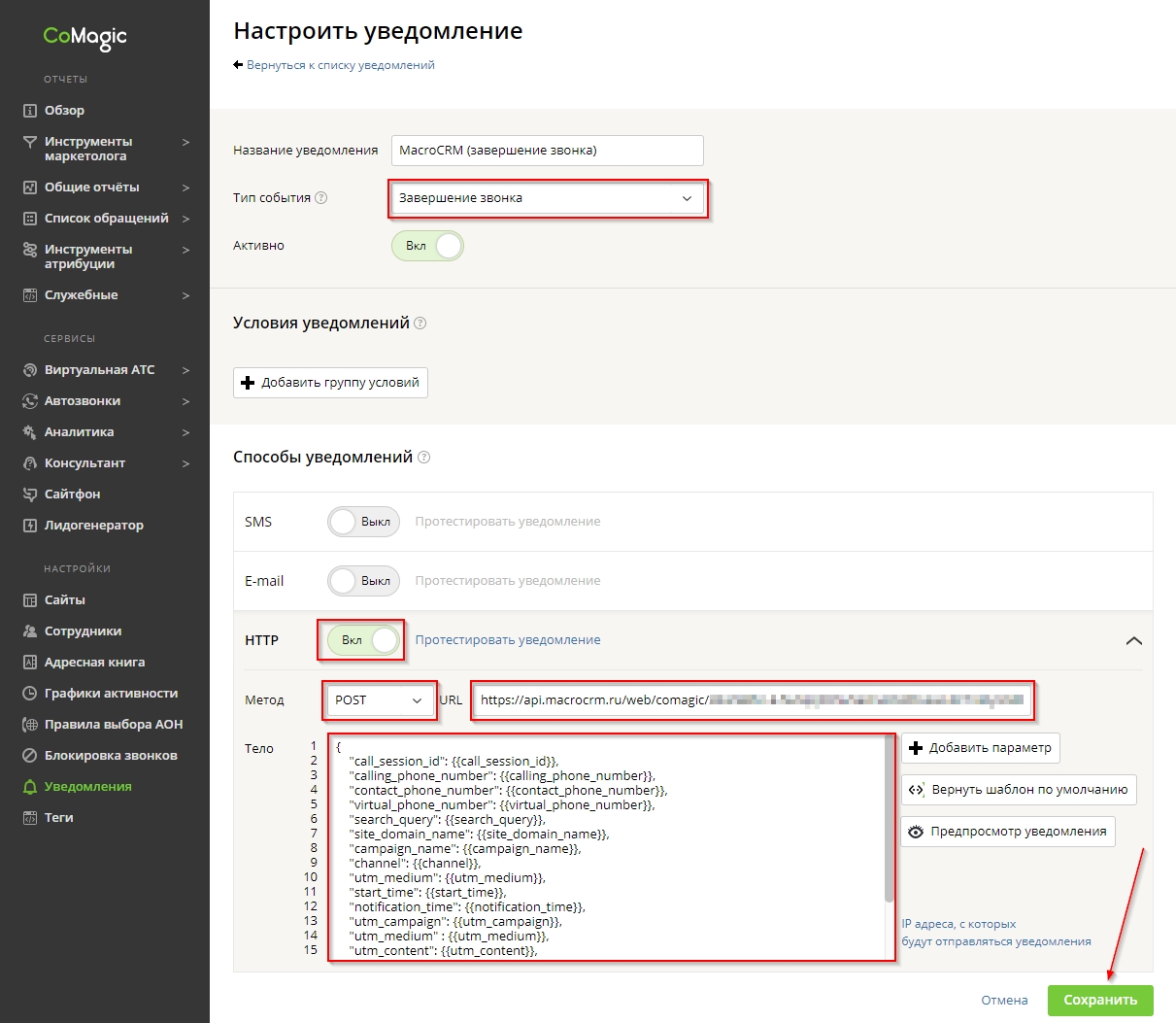
Настройки получения заявок из лидформ
1. Войдите в панель управления CoMagiс, используя учетные данные пользователя с правами администратора, в главном меню слева выберите Уведомления:

2. Добавьте новое уведомление со следующими параметрами:
Тип события - Офлайн заявка;
Способы уведомлений - HTTP;
Метод - POST;
URL - скопируйте со страницы настроек интеграции с CoMagic в MacroCRM в блоке Настройки получения заявок из лидформ**;**
Тело запроса* - скопируйте со страницы настроек интеграции с CoMagic в MacroCRM в блоке Настройки получения заявок из лидформ.
*Мы принимаем и формат запроса, который предоставляет CoMagic по умолчанию, но в нем отсутствуют UTM метки, поэтому рекомендуем использовать наш формат запроса.
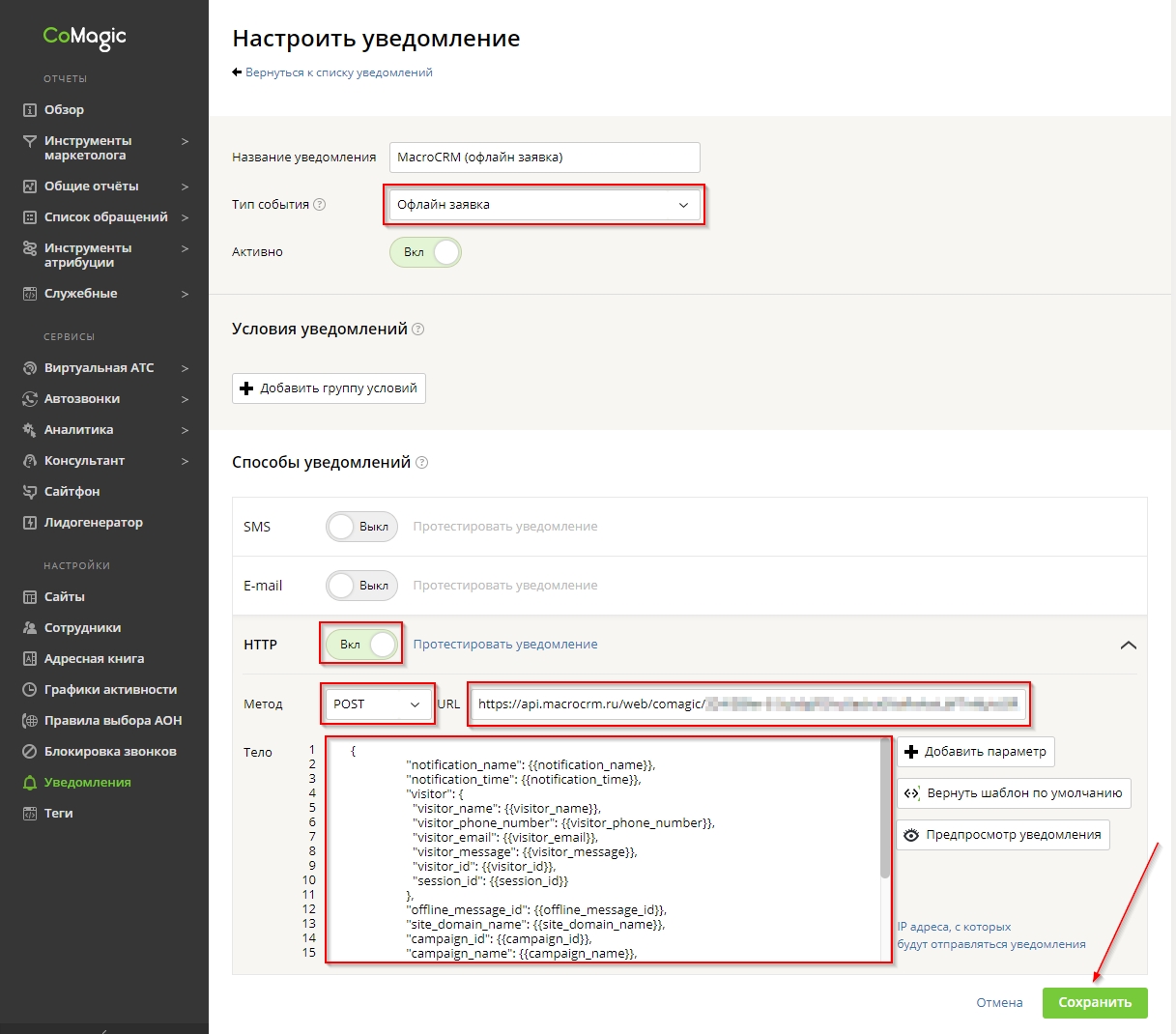
Последнее обновление